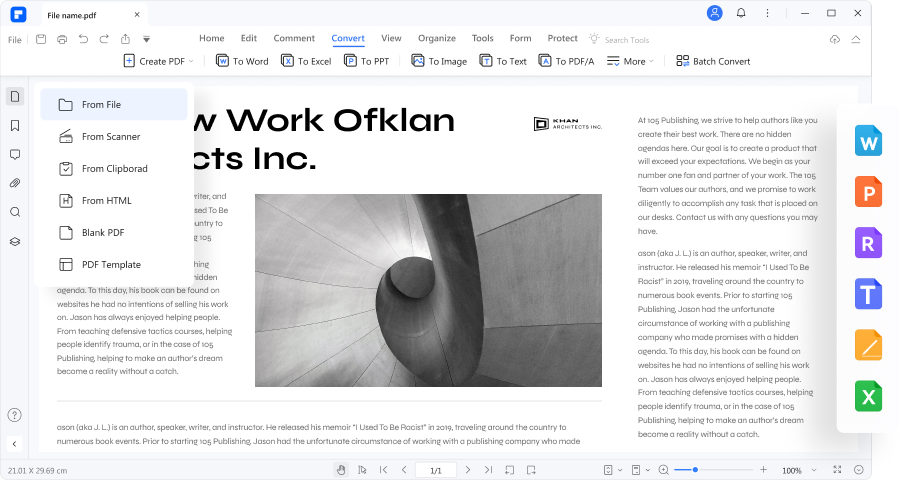Aunque los portafolios PDF ofrecen una vista atractiva de tu trabajo, su naturaleza de múltiples archivos puede presentar desafíos en cuanto a accesibilidad y presentación. Navegar por varios documentos dentro de un portafolio puede interrumpir la experiencia del espectador, llevando a confusión o pasando por alto componentes cruciales.
Por eso, surge la necesidad crítica de simplificar esta presentación en un solo PDF, que es un formato más manejable y sencillo. Esta guía te mostrará cómo convertir un portafolio PDF en archivos PDF únicos usando las 4 mejores herramientas.
En este artículo
- Convertir Portafolio a PDF Único con Adobe Acrobat
- Convertir Portafolio PDF a PDF Usando eSoftTools
- Convertir Portafolio PDF a PDF Único con el Complemento de Acrobat
- Comparación de los 4 Mejores Métodos para Convertir un Portafolio a un PDF Único
- Preguntas Frecuentes. ¿Puedo Convertir un Portafolio PDF a un PDF Único en Línea?
Método 1. Cómo Convertir un Portafolio PDF a un PDF Único con PDFelement
Si deseas convertir un portafolio PDF ya hecho con una de las herramientas más confiables, Wondershare PDFelement está aquí para ayudarte. Con esta herramienta de PDF con IA, puedes extraer fácilmente un documento PDF del portafolio y usarlo como un archivo individual. Además, puedes combinar todos los archivos PDF extraídos para crear un solo documento PDF a través de PDFelement.

![]() Impulsado por IA
Impulsado por IA

Esta notable herramienta de portafolio PDF permite a los usuarios ver los archivos del portafolio en una vista de lista y cuadrícula para aumentar las opciones de su elección. Asimismo, puedes agregar o eliminar un PDF de tu portafolio cuando quieras. Adicionalmente, te permite crear una carpeta separada para distinguir entre diferentes tipos de archivos.
Pasos Sencillos para Convertir un Portafolio PDF a un PDF Único Usando PDFelement
PDFelement permite a los usuarios convertir un portafolio PDF en un solo PDF en unos pocos y sencillos pasos. Esta sección te mostrará cómo ejecutar eficazmente este proceso con esta herramienta de IA.
Paso 1 Importar el Archivo del Portafolio PDF a PDFelement
Primero, instala e inicia la herramienta PDFelement en tu computadora presionando el botón "Descarga Gratis" y accediendo a su interfaz. Luego, haz clic en el botón "Abrir PDF" para importar el archivo del portafolio PDF a la herramienta.

![]() Impulsado por IA
Impulsado por IA

Paso 2 Extraer los Archivos PDF del Portafolio
Después de abrir el portafolio PDF en PDFelement, haz clic derecho en un archivo PDF de la lista. Desde ahí, selecciona la opción "Extraer" y guarda ese archivo PDF en tu ubicación preferida en el sistema. Repite este paso de extracción para todos los archivos PDF uno por uno.

![]() Impulsado por IA
Impulsado por IA

Paso 3 Acceder a la Función de Combinar de PDFelement
Ahora, abre cualquiera de esos archivos PDF individuales con PDFelement y ve a la sección "Herramientas" en las opciones del menú superior. Una vez ahí, elige la función "Combinar" haciendo clic en ella, lo que te llevará a otra ventana.

![]() Impulsado por IA
Impulsado por IA

Paso 4 Agregar Archivos para Combinar en un Solo PDF
En esa nueva ventana, presiona el botón "Agregar archivo" y selecciona todos los archivos PDF individuales que deseas combinar. Una vez seleccionados y agregados, toca el botón "Aplicar" para convertir exitosamente el portafolio PDF en un PDF Único.

![]() Impulsado por IA
Impulsado por IA

Método 2. Convertir Portafolio a PDF Único con Adobe Acrobat
Aunque PDFelement es extremadamente suficiente para hacer un archivo PDF único a partir de un portafolio PDF, también puedes realizar este trabajo en Adobe Acrobat si lo deseas.
Puede ser un poco más costoso, pero puedes convertir un portafolio PDF a PDF usando Adobe aplicando el mismo principio de extracción que en PDFelement. Así es como puedes usar Adobe para este objetivo:

Paso 1
Cuando hayas terminado de instalar Adobe Acrobat en tu computadora, abre la aplicación. Desde la esquina superior izquierda de su interfaz, haz clic en “Menú” y luego en la opción “Abrir” de la ventana para acceder al archivo del portafolio PDF.

Paso 2
Después de eso, el portafolio se abrirá, mostrando todos los archivos PDF. Haz clic derecho en un archivo PDF y elige la opción “Extraer del Portafolio” para guardar ese archivo individual en tu computadora. Realiza este paso con todos los archivos PDF individualmente para extraerlos todos.

Paso 3
Una vez extraídos, reinicia la aplicación de Adobe y selecciona la opción “Combinar archivos” del “Menú” esta vez. Después, presiona el botón “Agregar Archivos” para añadir todos los archivos PDF extraídos y combinarlos en un formato PDF único.

Paso 4
Ahora, haz clic en la opción “Seleccionar Múltiples” y luego selecciona todos los archivos que deseas en el PDF final individualmente. Una vez seleccionados, toca el botón “Combinar” para ejecutar este proceso con éxito.

Método 3. Convertir Portafolio PDF a PDF Usando eSoftTools
Si aún estás buscando algunas formas alternativas de convertir un portafolio PDF a un PDF único, tienes otra opción. eSoftTools ha diseñado especialmente un software extractor y removedor de portafolios PDF que puede extraer archivos de un portafolio e incluso eliminarlos.
Echa un vistazo a las instrucciones a continuación para aprender cómo usar esta herramienta para extracciones de PDF de un portafolio:

Paso 1
Después de instalar la herramienta en tu dispositivo, ejecútala y haz clic en “Siguiente” para extraer los PDF. Luego, toca el botón “Seleccionar Archivo PDF” y añade el archivo del portafolio que deseas extraer. Una vez añadido, presiona el botón “Siguiente”.

Paso 2
En la siguiente pantalla, marca la opción “Guardar Archivos de Portafolio PDF en una Carpeta Única” y haz clic en “Guardar”. Todos los archivos PDF del portafolio se guardarán individualmente en una carpeta única en la ubicación que desees.

Paso 3
Ahora, debes combinar esos archivos PDF para convertirlos a un formato PDF único. Para este propósito, tendrás que usar PDFelement, que puede combinarlos todos en unos segundos. Simplemente abre PDFelement y accede a la función “Combinar” desde la sección “Herramientas Rápidas”.
Aquí, añade todos los archivos extraídos del portafolio PDF y presiona el botón “Aplicar” para combinarlos en un único PDF.

Método 4. Convertir Portafolio PDF a PDF Único con Complemento de Acrobat
Todavía hay una manera en la que no tendrás que extraer y combinar los archivos PDF individualmente. Puedes hacer un portafolio PDF a PDF usando un complemento automático de portafolio de Acrobat.
Si algún archivo adjunto no se convierte en PDF, el complemento genera una página de sustitución y la inserta en el archivo de salida. Sigue estas instrucciones simples para usar el complemento de Acrobat para esta conversión:
Paso 1
Comienza iniciando Adobe Acrobat después de instalar el complemento relevante y selecciona la opción “Complementos” en la barra superior. Una vez ahí, selecciona “Complemento AutoPortafolio” y luego “Convertir Portafolios en PDF Regular” de las opciones disponibles.

Paso 2
Aparecerá una nueva ventana de diálogo desde donde tienes que añadir el archivo del portafolio PDF. Simplemente pulsa el botón “Añadir Archivos”, y se te pedirá que importes el archivo del portafolio requerido desde tu computadora.

Paso 3
Después, serás dirigido a una ventana que te permitirá especificar el orden de clasificación de tus archivos PDF. Incluso puedes usar “Seleccionar Registros” para elegir un subconjunto específico y luego pulsar “OK”.

Paso 4
Luego, puedes establecer una ubicación donde quieras guardar el PDF convertido a través de la opción “Examinar”. Una vez hecho esto, haz clic en las “Opciones de Conversión” y marca las opciones requeridas que desees para tu archivo de salida.

Paso 5
Finalmente, haz clic en “OK” para confirmar la configuración e iniciar el proceso de conversión del portafolio PDF a un PDF único. Ten en cuenta que el proceso de conversión puede tardar algún tiempo, dependiendo del tamaño del portafolio importado.

Comparación de los 4 Mejores Métodos para Convertir un Portafolio a un PDF Único
Hemos explicado todos los mejores posibles métodos que puedes usar para convertir un portafolio a un único PDF. Sin embargo, si quieres una comparación clara entre estos métodos para decidir cuál es la mejor opción, aquí te traemos una tabla comparativa.
| Herramientas | Ventajas | Desventajas |
| PDFelement |
· Plan económico que lo hace disponible para todos. · Interfaz fácil de usar para ayudar a principiantes. · Te permite ver el portafolio en formato de lista y cuadrícula. |
· La prueba gratuita está disponible solo por 14 días. |
| Adobe Acrobat |
· Puedes combinar directamente los archivos PDF desde su interfaz, lo cual también está disponible en PDFelement. · Te permite seleccionar varios archivos simultáneamente. |
· No es asequible para todos debido a su alto costo. · Se requiere curva de aprendizaje. |
| eSoftTools |
· Ofrece tanto la extracción como la eliminación de archivos PDF de un portafolio. · Puedes extraer archivos PDF en las mismas carpetas o separadas. |
· No proporciona la opción de combinar PDF en un único archivo. |
| Complemento Acrobat | · No requiere los pasos de extracción y combinación. |
· Puede causar errores en algunos archivos durante la conversión. · Difícil de usar en el proceso de extracción y combinación de PDF. |
Considerando todas las ventajas y desventajas de estas herramientas, es muy claro decidir cuál sería la mejor. PDFelement toma la delantera en cuanto a más fiabilidad y ventajas a bajo costo.
Preguntas Frecuentes. ¿Puedo Convertir un Portafolio PDF a un PDF Único en Línea?
Todavía no hay una herramienta PDF en línea disponible que pueda directamente convertir un portafolio PDF a PDF. Sin embargo, puedes extraer archivos PDF de un portafolio usando PDFelement y luego fusionarlos en un único PDF. Lee las siguientes razones para aprender por qué no existe tal herramienta en línea que pueda convertir un portafolio PDF a un PDF único:
- Los portafolios PDF tienen estructuras complejas con múltiples archivos que contienen imágenes, documentos, presentaciones, etc., de manera organizada. Por lo tanto, preservar esta estructura compleja requiere capacidades de manejo avanzadas, que las herramientas en línea no tienen.
- También puede haber algunos diseños y disposiciones personalizadas en los portafolios PDF que requieren un alto mantenimiento. Puede ser un desafío para las herramientas en línea manejar estos archivos mientras se preserva el diseño original.
- Algunos portafolios PDF pueden tener características de seguridad, como protección con contraseña o cifrado, para evitar cualquier mal uso. Manejar estas características de seguridad durante la conversión es bastante difícil debido a las capacidades limitadas de las herramientas en línea.
- Como los portafolios PDF son un conjunto de documentos reunidos en un solo archivo, pueden ser bastante grandes en tamaño de archivo. Por lo tanto, subirlos a herramientas en línea y procesarlos podría ser bastante lento y consumir mucho tiempo, obstaculizando la productividad del trabajo.
Conclusiones
Para concluir, te hemos informado de los mejores métodos disponibles para convertir un portafolio PDF a un PDF único en esta guía. Para una mayor comprensión, te hemos presentado una tabla comparativa que puede ayudarte a elegir más fácilmente la herramienta más adecuada para tus necesidades.
Sin duda, PDFelement demuestra ser el más eficiente para extraer y combinar archivos PDF de un portafolio.